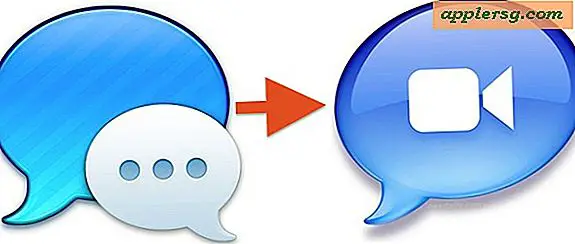Kan ik geen foto's opslaan in Safari op iPhone X, iPhone 8, iPhone 7? Dit is waarom!

Sommige nieuwere iPhone-gebruikers hebben ontdekt dat ze schijnbaar niet in staat zijn om foto's van het web op te slaan in Safari naar iPhone. Typisch gaat de poging om een webafbeelding op te slaan als volgt; een iPhone-gebruiker probeert een afbeelding op het web te vinden en vast te houden, maar in plaats van dat het vertrouwde "Opslaan" en "Kopiëren" -menu op het scherm verschijnen, lijkt de afbeelding boven de webpagina te zweven met een pijltje erop, en dan opent het uiteindelijk in een nieuw venster met de afbeelding. Dit is vaak het geval bij elke afbeelding die ook een link is.
U kunt er zeker van zijn dat u afbeeldingen van Safari rechtstreeks naar een iPhone kunt blijven opslaan, en de methode die u al kent, is wat u zult gebruiken. Dat klinkt misschien verwarrend, dus laten we dit een beetje uitleggen, omdat nieuwere iPhone-modellen iets anders werken.
Waarom kan ik geen foto's van internet opslaan op iPhone X, iPhone 8, Plus, iPhone 7 Plus, enz.?
Als u een afbeelding van internet probeert op te slaan met Safari naar een nieuwere iPhone met behulp van de tik-en-vasthoudtruc, en u ziet dat de afbeelding in een nieuw scherm verschijnt in plaats van het menu Opslaan te openen, is de reden is 3D Touch.
3D Touch is een functie die een tijdje geleden werd geïntroduceerd en waarmee het scherm van de iPhone drukgevoelig is - niet alleen aanraakgevoelig, maar ook drukgevoelig. Die extra gevoeligheid voor druk van 3D Touch zorgt ervoor dat een stevigere druk verschillende acties triggert dan u misschien gewend bent. Dit is van toepassing op alle nieuwere iPhone-modellen met 3D Touch, waaronder iPhone X, iPhone 8, iPhone 8 Plus, iPhone 7, iPhone 7 Plus of iPhone 6S en iPhone 6s Plus, en vermoedelijk ook in de toekomst. Oudere iPhone en alle iPad-modellen hebben geen 3D Touch, en dus zullen ze deze interactiviteitswijziging niet vinden.
Ik wil gewoon foto's van internet opslaan op mijn iPhone en ik geef niets om 3D Touch, hoe ga ik terug naar de oude manier?
Als je het niet leuk vindt dat het iPhone-scherm nu gevoelig is voor druk en aanraking, kun je 3D Touch op de iPhone het beste uitschakelen.
- Open de app "Instellingen" op de iPhone
- Ga naar de instellingen "Algemeen" en vervolgens naar "Toegankelijkheid"
- Zoek '3D Touch' en tik erop
- Zet de schakelaar voor "3D Touch" in de UIT-positie om de drukgevoeligheidsfunctie van het iPhone-display uit te schakelen
- Sluit de Instellingen af

Dat is het, 3D Touch is uitgeschakeld, dus u kunt een foto opslaan met de normale oude tikken-en-houden Opslaan-truc.
Ga nu door en probeer opnieuw een foto op te slaan van Safari naar iPhone:
- Open Safari en ga naar een webpagina met een afbeelding die u wilt opslaan (zoals de afbeelding die u nu aan het lezen bent, gebruik de Shrugging Guy Emoji als een testafbeelding)
- Tik op de afbeelding en houd uw kraan een paar seconden vast
- Tik op "Afbeelding opslaan" wanneer de menu-opties verschijnen

De afbeelding wordt zoals gebruikelijk opgeslagen in de Camera Roll van je Foto-app.
Als 3D Touch is uitgeschakeld, kun je Safari openen, naar een webpagina bladeren en de traditionele tik-en-vasthoudtruc proberen om een foto van internet naar het iOS-apparaat op te slaan. Je ziet altijd de bekende "Opslaan" en "Kopiëren" "Opnieuw in plaats van het 3D Touch-voorbeeld.
Als je 3D Touch niet wilt uitschakelen, hoef je alleen maar aan te passen hoe je je iPhone een beetje gebruikt, zodat je niet hoeft te drukken, maar eenvoudig op het scherm tikt en rust zonder enige druk uit te oefenen. Het klinkt een beetje verwarrend, maar de praktijk is perfect.
Hoe kan ik een webfoto opslaan op de iPhone met 3D Touch?
De bekende tik en wacht truc om een foto van Safari naar de iPhone op te slaan werkt nog steeds, maar het belangrijkste om te onthouden is dat het iPhone-scherm nu drukgevoelig is vanwege 3D Touch. Dus je wilt gewoon tikken en vasthouden zoals gewoonlijk, maar niet onder druk zetten op het scherm zelf, dus het lijkt meer op een touch-and-hold ...
- Navigeer zoals gewoonlijk naar een webfoto (om dit nu te proberen, hebben we hieronder een afbeelding van een Emoji ingesloten waarop u dit kunt proberen)
- Raak uw vinger aan tegen het scherm van de iPhone en houd deze een paar seconden vast - druk niet naar beneden met fysieke druk, tik gewoon op en laat uw vinger rusten op het scherm op de foto om op te slaan
- Kies "Afbeelding opslaan" in het pop-upmenu


Als je de afbeelding op een nieuw scherm ziet verschijnen, heb je druk uitgeoefend en is 3D Touch geactiveerd. Je moet het scherm zonder druk aanraken. De onderstaande schermafbeelding toont dit met een 3D-aanraakvoorbeeld, dit is niet wat u wilt zien als u een afbeelding van internet naar de iPhone wilt opslaan:

Een handige truc hiervoor is om de drukgevoeligheid van de 3D-Touch op de iPhone aan te passen om een stevigere druk te hebben, wat kan helpen voorkomen dat per ongeluk 3D Touch wordt geactiveerd in plaats van de actie die je misschien hebt bedoeld. Of u kunt de 3D Touch-functie volledig uitschakelen op de iPhone, zoals hierboven beschreven. Het is aan jou.
Veel gebruikers schakelen 3D Touch om dezelfde reden uit, of het nu is omdat je niet in staat bent om eenvoudig afbeeldingen van het web op te slaan, zoals we hier beschrijven, of misschien een onvermogen om apps van de iPhone te verwijderen vanwege 3D Touch, of andere taken als gevolg van 3D Touch-triggering in plaats van het verwachte gedrag. Als u 3D Touch uitschakelt, kan de iPhone zich gedragen zoals voorheen voordat 3D Touch bestond. 3D Touch is een coole functie, maar het kan verwarrend zijn om te gebruiken, dus vaak zorgt het uitschakelen ervan voor een eenvoudigere gebruikerservaring. Je zult wat 3D Touch-specifieke functies missen, maar als je ze toch niet zou gebruiken, zou je het niet veel moeten missen.